|
2014-03-05 08:37
조회: 34,401
추천: 75
(스압) 스크린샷 보정을 해보자!
안녕하세요 얼마전에 촌섭에서 절세로 상경한 캐리비안입니다. (절세유저분들 친하게 지내요~ㅎㅎ)
캐자게에서 활동하면서 최근에 스샷분위기가 좋다고, 보정 어떻게 하시냐는 분들이 계신데요.
그분들중 대부분이 제가 포토샵을 사용한다고 하면, "아 저는 포토샵을 사용 할 줄 몰라서.."라고 하시는 분들이 많아요.
하지만, 제가 사용하는 포토샵 보정법은 크게 복잡하지 않으니, 초 간단 보정법으로 가볼게요 ^^
처음 보실때 살짝 길어서 당황스럽더라도, 찬찬히 읽으면서 따라하시면 생각보다 되게 쉽네? 라고 느끼실 겁니다.
1번 스크린샷 찍는법의 경우, 많이들 아시는 내용이니 패스하셔도 상관없습니다.
색감보정은 5번부터 진행됩니다. 색감보정만 궁금하신분은 5번부터 보시면 됩니다.
1. 먼저 스크린샷을 찍습니다.
블소 내에서 스크린샷을 찍을때, 처음 찍는 분들이 흔히 하는 실수들이 있습니다.
1) 그래픽을 낮게 해서 찍는다. 특히 텍스쳐를 낮게해서 찍을경우, 의상의 무늬나 글씨가 굉장히 번집니다. 환경설정의 그래픽 설정에서 조절하실 수 있습니다.
제가 사용하는 그래픽 수치는, 모든 수치를 5 (최대) 까지 올린 후 , 그림자와 그림자 효과만 3 (중간) 으로 낮춥니다. 단, 그래픽 조정 바 아래쪽에 위치한 체크하는 그래픽 효과 중 화면 줌 인시 배경이 흐려지는 효과를 끕니다. 또한, 제~일 아래에 위치한 안티앨리어싱 효과 중 FXAA 를 최대로 올립니다. 여기서 안티앨리어싱이 켜져도 별 차이가 없네, 어떤 효과지? 라고 생각하실수 있는데요 안티앨리어싱은 계단현상을 완화 시켜주는 기능을 합니다. 계단 현상에 대해서는 아레에서 설명하도록 하겠습니다.
2) UI 제거를 하지 않고 찍는다 UI란, 체력바, 파티창, 미니맵 등 화면 영상을 제외한 모든 인터페이스를 가르킵니다. 제거 방법은 Ctrl X (컨트롤 + X) 입니다.
3) 주위의 유저나, NPC, 몹 등의 이름이 나오게 해서 찍는다. 환경설정에서 이름이 나오지 않게 꺼주세요! 만약, 이름이 나오게 찍었다면 지우는 방법은 있습니다만, 간단 보정법을 설명하고 있기 때문에 링크만 걸어드리겠습니다.
(사진 속 로고 지우기) http://blog.naver.com/01h1?Redirect=Log&logNo=140107534985
2. 포토샵 프로그램과 보정하고 싶은 스크린샷을 준비합니다.
제가 사용하는 Adobe 포토샵 버전 CS6입니다.
하지만, 다른버전이라도 큰 차이는 없습니다.
스크린샷은 너로 정했다!
그 다음, 포토샵을 열고 사진을 띄웁시다.
3. 먼저 스크린샷에서, 자르고 싶은 부분은 자릅니다.
화면 왼쪽에 빨간색 테두리가 쳐진 도구탭을 주목해주세요
도구 탭 중 자르기 아이콘을 눌러주세요.
자를 부분을 선택한 뒤, 빨간색 동그라미 위치에 있는 확인을 눌러주세요.
깔끔하게 잘렸습니다!
4. 계단현상 제거를 위해 토파즈 필터 (Topaz clean)을 사용해보자!
계단현상이란? 스크린샷을 자세히 보면 계단처럼 끊어지는 부분이 있을겁니다.
바로 이렇게요! 윤곽선쪽에 네모네모하게 끊어지는게 보이시나요?
자, 이제 이 계단들을 없애기 위해 토파즈 필터를 사용해 볼텐데요,
토파즈 필터에 대한 설명과 사용법은 Bd엘크님의 게시물에 아주 잘 설명되어 있으니 참고 해 주세요!
(스샷보정의 첫걸음, 토파즈 필터를 사용해보자)
제가 사용하는 토파즈 필터의 수치는 커마장인 생고기쥬스님의 수치를 따라 사용하고 있습니다.
수치를 맞춰준 후, 토파즈 필터를 적용하면
토파즈 필터 적용 후
토파즈 필터 적용 전
많이 비교되죠? 비록 적용된 후에도 계단현상이 완전히 사라지지는 않지만,
선이 많이 깔끔해 진것을 확인하실수 있습니다.
5. 스크린샷 색감,밝기등을 보정해보자
색감조절을 어렵다고 하시는 분들이 많은데요,
어렵게 하자면 어렵지만 간단하게 하자면 굉장히 간단합니다.
수치조절만으로 색감의 변화를 줄 수 있는 가장 간단한 툴들을 소개합니다.
화면 오른쪽 빨간색 테두리 쳐진 박스를 주목해 주세요
동그라미 쳐진 아이콘을 순서대로 사용할겁니다.
1) 명암 , 대비
먼저 밝기, 대비입니다.
명암은 높이면 밝아지고, 낮아지면 어두워집니다. 최대로 높이면 사진이 그냥 하얗게 되고, 최소로 낮추면 사진이 그냥 까매져요.
대비는 어두운 부분은 더욱 어둡게, 밝은부분은 더욱 밝게. 배경이 어둡고 캐릭터가 환하게 나오는 메마른동굴같은 배경에서 더욱 효과가 극대화 됩니다.
저는 과한 보정보다는, 파운데이션처럼 살짝 덮어주는 보정을 좋아하기 때문에
밝기를 주로 10 내외
대비를 20 내외로 줍니다.
하지만 스크린샷에 따라, 원래 조명이 워낙 강한곳에서는 밝기를 주지 않는다거나 , 나는 어둡고 분위기있는 스크린샷이 좋다 하시면 개인의 기호에 따라 조절하시기 바랍니다.
명암 , 대비가 적용되었습니다.
2) 활기 , 채도
활기 , 채도입니다
활기는 주로 사진의 색에 활력을 넣어줍니다. 예를들어 불꽃의 경우 살짝 더 주홍빛이 도는듯 하면서도, 활활 타 보이는 정도입니다. 반면 낮출시 스크린샷에서 활력이 점점 줄어들고 색감이 칙칙해집니다.
채도는 활기보다 뚜렷하게 효과를 보실 수 있습니다. 채도를 높이면 원색에 가까워지는데요, 붉은계통은 채도를 높아면 점점 뻐어얼개지고, 푸른계통은 퍼어어래집니다. 반면 채도를 낮추면 낮출수록 흑백사진에 가까워집니다.
저는 보통 활기를 30(보통)~50(칙칙한 스샷의 경우) 정도를 주며,
채도는 보통 사용하지 않습니다만, 스크린샷이 굉장히 칙칙하거나 좀더 색을 강하게 살리고 싶을때 그때그때 재량껏 줍니다.
나는 살짝 칙칙한 느낌을 살리고 싶다, 살짝 흑백느낌을 살려서 분위기를 내고싶다 하시는분은 활기나 채도를낮추시거나 하는 등 여기서도 개인의 취향껏 조절하시면 됩니다.
활기까지 적용된 모습입니다. 피부의 주황색 빛이 더욱 진해졌고, 배경의 푸른 빛도 더욱 활기를 띠고 있습니다.
3) 포토필터
포토필터의 경우 자신이 정한 색을 사진위에 살짝 덮어씌운다고 생각하시면 됩니다.
그렇기 때문에 제가 소개해드린 방법중 색감의 변화폭이 가장 큽니다.
저는 주로 하늘색 포토필터를 35~40% 정도로 사용합니다.
피부가 온색 계통이기 때문에, 보통 밝게하고 활기를 올리면서 진행하다보면 붉어지게 되는데, 그런 피부색을 한색인 하늘색으로 다시 식혀줍니다.
하지만 조명이 강한 푸른빛이거나 하는 경우 부담스러울수 있기 때문에 포토필터를 옅게 쓰거나 안 쓰기도 합니다.
밝기, 활기 , 포토필터까지 모두 적용된 모습입니다. 붉게 달궈졌던 피부가 어느정도 식었습니다.
여기서 만약 피부를 더 식히고 희게 하고 싶다면 포토필터를 더 강하게 적용할수도 있는 것이고,
만약 러블리한 배경에 러블리한 분위기를 살리고 싶다면 핑크색 포토필터를 쓰셔도 되는거고,
공포스러운 분위기를 원하시면 보라색, 흑색을 농도짙게 쓰셔도 되는겁니다.
개인의 재량껏 조절해주세요.
자 이제 보정이 모두 끝났습니다.
보정 전
보정 후 입니다.
토파즈 필터쪽에서 조금 삐걱이시는 분들도 있을테지만, 색감쪽은 굉장히 쉽죠?
제가 소개한 방법을 응용만 해도 스크린샷 분위기가 달라질 수 있습니다. 제가 밝고 화사하게 했다면 무겁고 분위기 있게 라던가.
이제 여러분도 여러분만의 보정법으로 멋진 스크린샷을 만들어 보세요.
좀 더 익숙해지면서 다른툴도 사용하게 되면 공식홈페이지 인기있는 분들처럼 글씨도 넣고, 영화같은 색감을 쓰기도 하고, 스토리같이 잘라 붙여도 보고 하실 수 있습니다 ㅎㅎ.. (같은 원리로 글 최상단의 프로필같은것도 만드실수 있어요)
글재주가 없어서.. 이해가 될런지 모르겠습니다. 부족한 부분을 발견하거나 , 지적받으면 바로 수정할테니 테클 팍팍 걸어주세요
p.s 프로필사진의 움직이면서 반짝이는것은 스위시 효과라고 합니다.
링크를 걸어드리겠습니다. 링크된 사이트는 cs6 이전의 구버전을 사용하고 있습니다.
링크된 사이트의 정보만으로 부족할 수 있으나
어디까지나 간단 보정법 게시글이기 때문에.. 스위시의 경우 개인적인 검색을 해보는것을 권장합니다
http://blog.naver.com/qud005?Redirect=Log&logNo=179198260
cs6버전의 경우 이전 버전과 다르게 타임라인이라는 좀더 간단한 스위시 적용법이 있습니다.
타임라인은 창 (w) - 타임라인 으로 여시면 됩니다
EXP
122,168
(48%)
/ 135,001
|
인벤 공식 앱
댓글 알람 기능 장착! 최신 게임뉴스를 한 눈에 보자












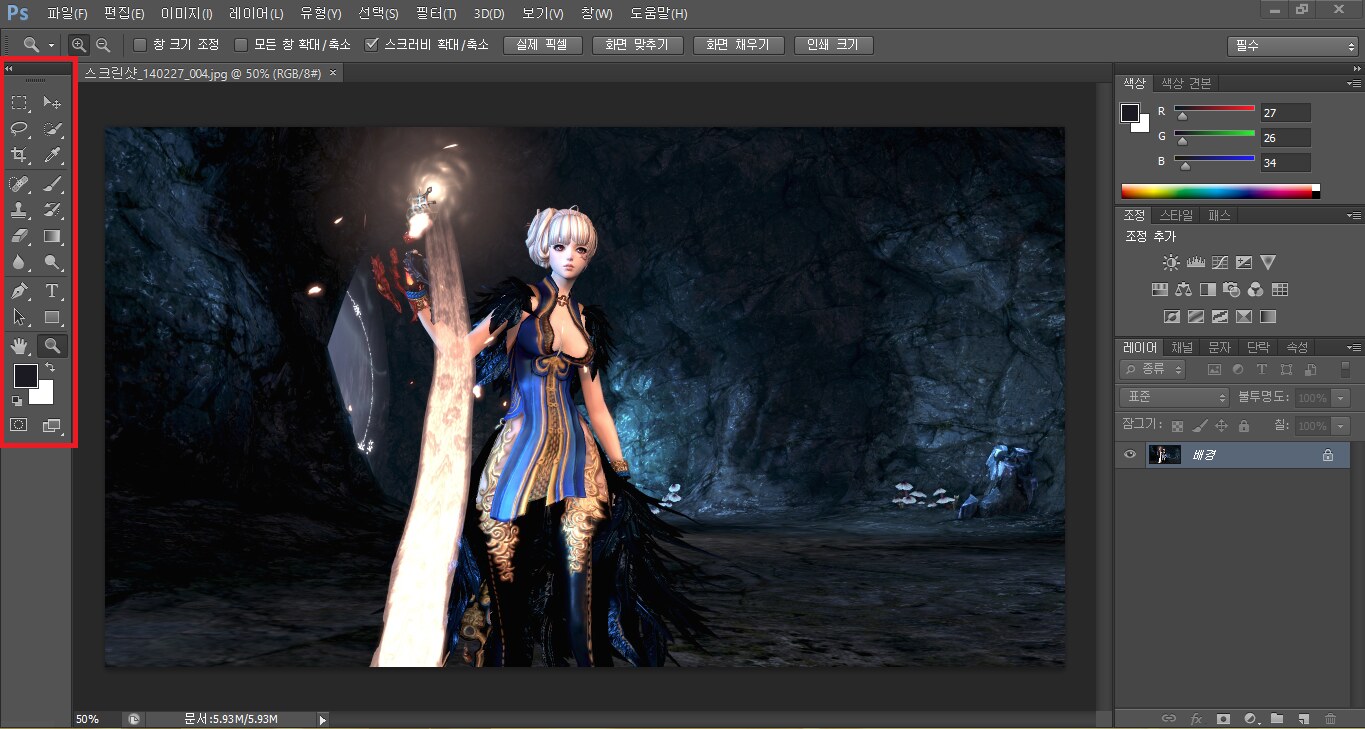





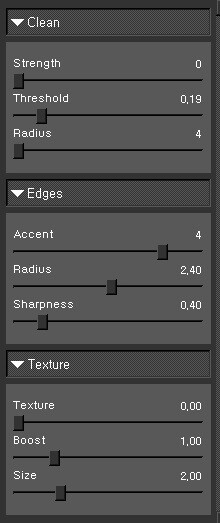










 캐리비안
캐리비안